Foretrukne utvidelser for WordPress er dem første artikkelen om WordPress på Office-Tips. Dagens valgte tema er utvidelser (plugins). Dette er bare en kort liste med våre topp 6 favoritter og utvidelser vi starter med å installere ved oppsett av en nytt nettsted.
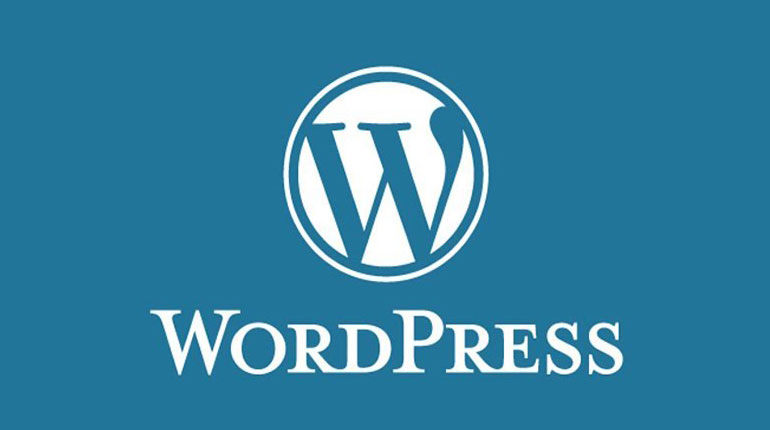
Senere planlegger vi å skrive mer om WordPress, som installasjon og standard innstillinger vi benytter. Det vil også komme artikler om kjekt å vite funksjoner i WordPress. En av disse vil være sikkerhet inkludert det å ta kopi (Backup) av nettstedet. Hvordan artikler om reparasjon av problemer vi møter ved bruk av WordPress. Bruk av Affiliateprogram og andre inntekts kilder, dette vil så klart være avhengig av trafikk.
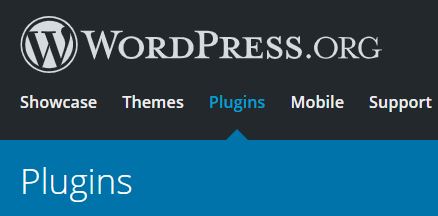
Men dette er første innblikk i innstikk verdenen til WordPress, hvilke innstikk (plugins) eksisterer og hvordan benyttes de. Som du sikkert vet finnes det 10 talls tusen (kanskje 100 talls tusen) av innstikk å velge blant.
Ta forhåndsregler ved installering av WordPress tillegg
Det finnes veldig mange flotte men en må ta sine forhåndsregler vedrørende installering av innstikk. Der er noen skjulte risikoer i innstikk verdenen, innstikk (plugins) kan reduserer farten på nettsiden. Blant annet er noen innstikk er sjeldent eller aldri oppdatert. Disse innstikkene kan være ett sikkerhetsproblem. Det er da best å unngå disse selv om beskrivelsen tilsier at de inneholder noen fantastiske egenskaper.
Listen vi presenterer i dag er hva vi kaller våre foretrukne «rammeverk» innstikk, de kontrollerer nettsted oppsett og oppførsel. Hjelper oss å følge opp nettsider og samler informasjon om nettstedet. Disse innstikkene er brukt til å kontrollere overordnede innstillinger, ikke den typen som benyttes for utarbeidelse av blogg poster.
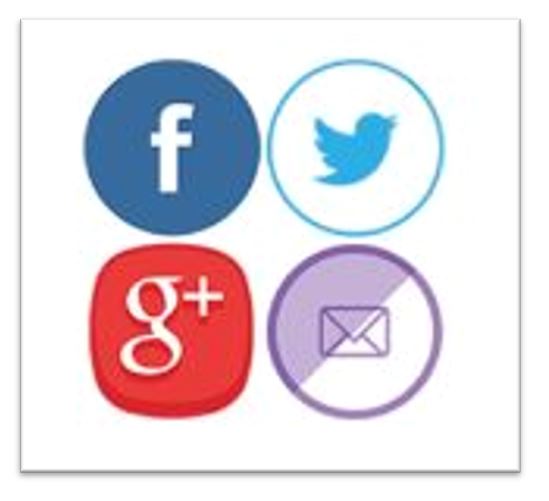
En artikkel om innstikkene vi benytter for utarbeidelse av blogg poster vil komme senere. Listen i dag inneholder sikkerhets innstikk, hjelp med SEO (søkemotor optimalisering), nettsted analyse med mer. Så la oss gyve løs på listen.
Foretrukne utvidelser for WordPress listen består av:
Security Innstikk
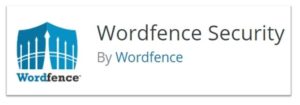
Sikkerhets tillegg ble en dyrbar læring. Dette etter en lang og problematisk sak med å gjenopprette Office-Tips etter besøk av noen uønska individer. Vår foretrukne sikkerhets innstikk på de fleste nettstedene vi opererer er Wordfence Security by Wordfence. Wordfence har en gratis og en betal versjon, gratis versjonen fungerer godt nok for det fleste nettsteder. Innstikket er installert i hopetall rundt kloden, Wordfence samler inn mye data om uønsket adferd mot nettsteder. Denne informasjonen blir brukttil å bygge et sterkere og bedre forsvars produkt.
* Det er sterkt anbefalt å installere ett sikkerhets innstikk.
Nettsted analyse
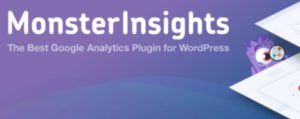
Å kjenne sitt publikum er kjernekunnskap når en opererer ett nettsted som blogger, nyhetsaviser osv. Metoden for å følge opp dette er ved hjelp av ett analyse innstikk (Analytics plugin). Kunnskap er verdi for å si det sånn. Statistikken normalt funnet i kontroll panelet til nettsted leverandøren, som CPanel gir ikke et reelt bilde av nettsted trafikken. Det er nødvendig med mer og bedre besøks data for å treffe på innhold og skaffe besøk. Vårt førstevalg for nettsted analyse er for tiden Google Analytics kombinert med ett innstikk fra Monster Insights. Registrer nettstedet hos Google Analytics, installer etterpå innstikket Google Analytics for WordPress by MonsterInsights i WordPress på nettstedene. Under oppsett av innstikket kobles dette til Google Analytics. Med dette kan besøksdata følges opp både fra administrasjonssiden i WordPress og hos Google Analytics.
Søkemotor optimalisering (SEO)
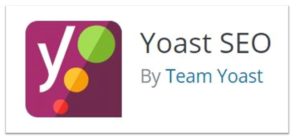
I en artikkel vi leste på internett slo forfatteren fast at SEO betyr alt. For å få aktivitet på nettstedet er det ingen vei rundt søkemotor optimalisering (Search Engine Optimization, SEO) av nettstedet. Denne typen innstikk hjelper deg med å få det best mulige oppsettet for søkemotorene til å finne nettstedet ditt. Det hjelper også til med å rangere dine poster hvor det hører hjemme, blant stjernene av internett. Slike innstikk er en verktøykasse for søkemotor optimalisering, Det gir tips til utarbeide best mulig innhold for søkemotorene å indeksere. Vårt foretrukne innstikk for kontroll og oppfølging av SEO er Yoast SEO for everyone by Team Yoast.
Kommentar kontroll
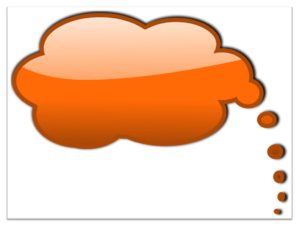
På det fleste av våre nettsteder ønsker vi ikke at gjestene kommenterer på postene. Denne typen tilbakemelding blir normalt rutet til Facebook gruppen til nettstedet. På Facebook blir det postet en introduksjon til artikkelen med en link til nettsiden og åpning for å kommentere artikkelen. Facebook er stedet hvor vi ønsker alle typer av samspill med kunder/gjester, som tilbakemeldinger, spørsmål, forespørsler om artikler osv. Det eneste unntaket er kontakt skjemaet på nettstedet. Dette er der for at besøkende skal kunne kontakte oss på e-post. Kommentarer har vi funnet å gi lite av innsikts, bare mye arbeid med å holde det i ordna former. En mengde uønskede kommentarer, og det er tidkrevende å følge opp og godkjenne hvilke kommentarer som skal vises. På grunn av dette er kommentarer deaktivert som standard på nettstedene vi opererer. Dette kontrollerer vi med innstikket Disable Comments by Samir Shah.
Blogg liste utseende
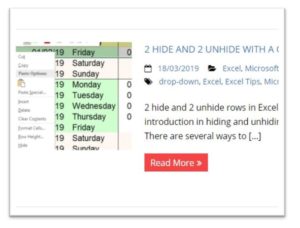
På det fleste av nettstedene vi operer er det sider som inneholder lister med det siste blogg postene. Disse listene er ofte filtrert på en kategori. Dette for å gjøre de relevante for den siden og under det meny emnet hvor de er vist. I tillegg ønsker vi ofte å tilpasse disse listene til vårt foretrukne oppsett. Normalt oppsett er med ett bilde til venstre. Til høyre for bilde føler en kombinasjon av tittel, forfatter, dato, kategorier, stikkord og forord. Innstikket vi benytter til dette er Category Posts Widget by TipTopPress, gratis versjonen. Den er kanskje ikke så brukervennlig siden kontroll koden må legges til på siden manuelt. Men siden post listene normalt bare benyttes på sider og derfor bare settes opp en gang er det verdt bryderiet.
Sosiale medier samspill
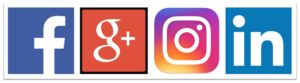
Nettstedet ditt kan inneholde det beste innholdet i verden og se bedre ut enn noe som er sett før. Men uten besøkende er det verdiløst. Hovedmetoden i dag for å være synlig og få besøkende er via søkemotorer og sosiale medier. Det er derfor viktig å ha et sosiale medier innstikk på nettstedet som viser del og følg knapper. Innstikket vi benytter mest på våre nettsteder er Social Media Share Buttons & Social Sharing Icons by UltimatelySocial. Dette innstikket tilbyr del og følg knapper til det mest populære sosiale medier plattformene. Det er enkelt å sette opp med masse kjekke funksjoner.
Foretrukne utvidelser for WordPress
Dette var vår foretrukne utvidelser for WordPress, som benyttes til å kontrollere rammeverket til WordPress og innholdet på nettstedene våre. Håper du likte artikkelen og fant noen nyttige tips.
Flere fine tips og triks på Office-Tips.no….
Fjerne internettlenker og hyperkoblinger fra Excel filer
Fjerne internettlenker fra Excel, når data importeres inn i Excel får en ofte med skjulte koder i form av Hyperkoblinger / Internettlenker. Disse er det ofte ønskelig å fjerne, dette da bruken av felter med slike koder gjør at nettleseren åpner seg på angitt internett adresse. Klikk her for å se hvordan fjerne internettlenker fra data i Excel regneark.
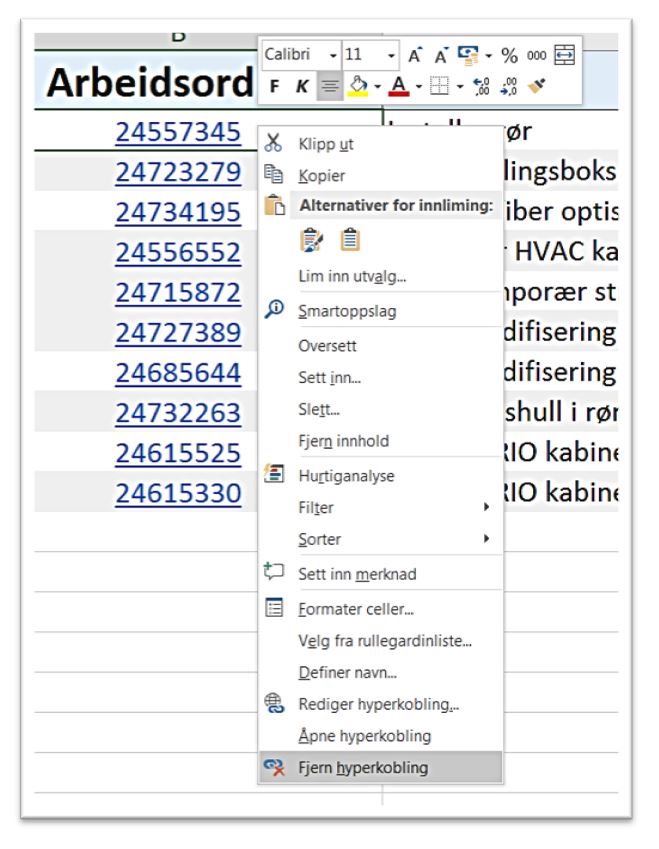
Flytte hele rader og kolonner i Excel
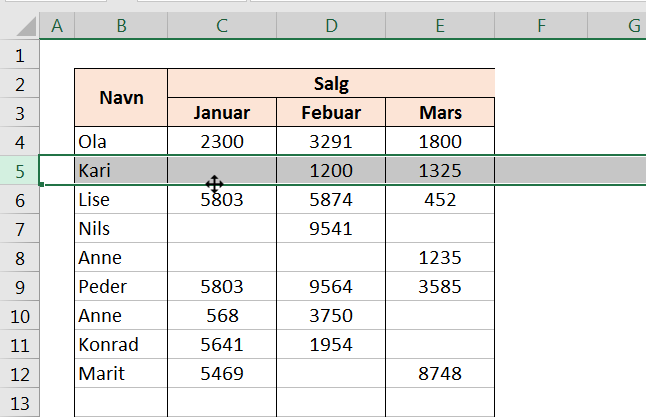
En meget kjekk funksjon å kunne er å flytte rader og kolonner i Excel. Dette kan lett gjøres ved å kombinere [Shift] og dra/slipp med musen.
Høres dette interessant ut, klikk her.
Oversikt over Office-Tips.no artikler
Ønsker du å se flere av våre artikler om office produkter får du en oversikt ved å klikke her.
Ønsker du flere tips til mer effektiv bruk av Excel? Oversikten over Excel innlegg finner du ved å klikke her.